Windowsオペレーティングシステムでは、デバイスマネージャやDirectX診断ツールなどの組み込みアプレットを介してグラフィックカードモデルを確認できます。 または、GPU-ZやSpeccyなどのサードパーティアプリケーションを使用して、グラフィックカードに組み込まれている専用メモリの容量などの追加情報を検索します。
デバイスマネージャ
ステップ1
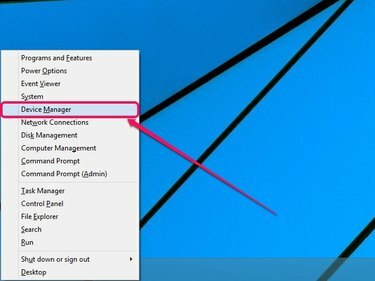
画像クレジット: マイクロソフトの画像提供
パワーユーザーメニューを開きます-を押します Windows-X -次に、 デバイスマネージャ. デバイスマネージャが開きます。
今日のビデオ
ヒント
Windows 7でデバイスマネージャーを開くには、次のように入力します。 デバイスマネージャ スタートメニューの検索ボックスに移動し、を押します 入力.
ステップ2
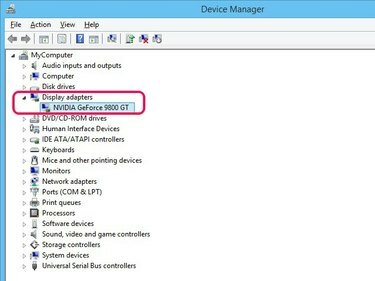
画像クレジット: マイクロソフトの画像提供
ダブルクリック ディスプレイアダプター グラフィックカードの製造元とモデル名を検索します。
ステップ1
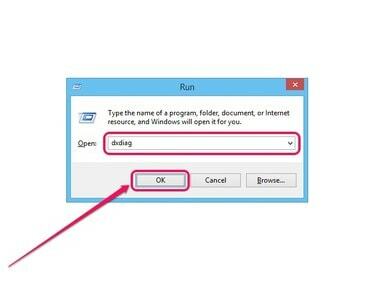
画像クレジット: マイクロソフトの画像提供
実行ボックスを開きます-を押します Windows-R - 入力 dxdiag [名前]フィールドに移動し、[ わかった. DirectX診断ツールが開きます。
ステップ2
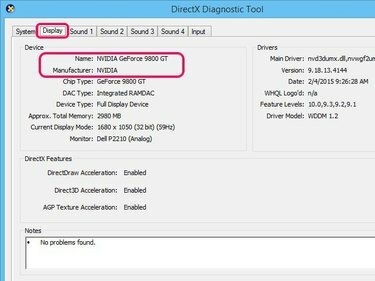
画像クレジット: マイクロソフトの画像提供
クリック 画面 タブ。 [デバイス]セクションにリストされているビデオカードに関する情報を検索します。
ヒント
約。 [合計メモリ]フィールドには、グラフィックカードに組み込まれているメモリの量は表示されません。 むしろ、専用ビデオメモリと共有システムメモリの両方の合計値を表示します。
GPU-Z
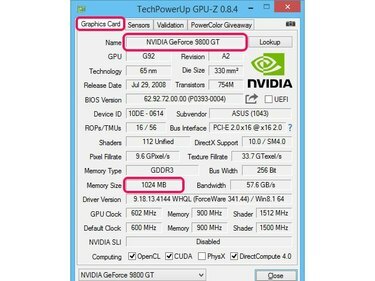
画像クレジット: TechPowerUpの画像提供
からGPU-Zインストーラーをダウンロードした後、GPU-Zをインストールします。 TechPowerUp Webサイト。 アプリケーションを起動し、をクリックします グラフィックスカード タブ。 [名前]の横に表示されているグラフィックカードのモデルを検索します; グラフィックカードのビデオメモリの量は、メモリサイズの横に表示されます。
Speccy
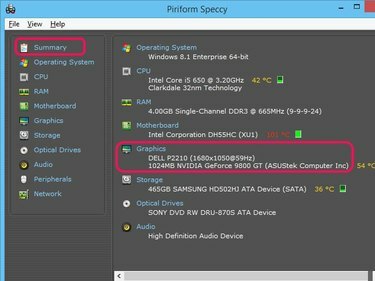
画像クレジット: Piriformの画像提供
Speccyの無料バージョンをダウンロードしてインストールします。 Piriform Webサイト。 アプリケーションを起動し、をクリックします 概要 グラフィックスの下にリストされているモデル名とビデオメモリを検索します。 グラフィックカードに関する追加情報を見つけるには、[ グラフィックス サイドメニューのタブ。
ヒント
グラフィックカードのモデルを自動的に検出できるNVIDIAとAMDの両方の機能ツール。 訪問 NVIDIAスマートスキャンページ または AMDドライバー自動検出ページ ツールを使用します。



